Обновление компьютера — опять не без проблем (хронология событий)
 Так получается, что каждая сборка компьютера или обновление для меня не обходится без каких-то проблем. Наверное, это карма:) Помнится, как как-то случайно отформатировал винчестер со всей нужной информацией, в другой раз после сборки системы блок питания не потянул, а еще как-то попалась бракованная видяха (а на материнке не было интегрированной) и т.п. и т.д. Прошлые выходные лишь подтвердили общую тенденцию. Я тут комп хотел обновить… ну, а дальше, как вы понимаете, что-то случилось:)
Так получается, что каждая сборка компьютера или обновление для меня не обходится без каких-то проблем. Наверное, это карма:) Помнится, как как-то случайно отформатировал винчестер со всей нужной информацией, в другой раз после сборки системы блок питания не потянул, а еще как-то попалась бракованная видяха (а на материнке не было интегрированной) и т.п. и т.д. Прошлые выходные лишь подтвердили общую тенденцию. Я тут комп хотел обновить… ну, а дальше, как вы понимаете, что-то случилось:)
Вообще сложности появляются еще на стадии выбора компьютерных комплектующих. Если честно, я не понимаю, зачем производители выпускают столько разных версий для своей продукции. Хочешь взять себе, например, процессор Core i5, заходишь на сайт, а там 10-ток модификаций. Материнский плат под него еще 20, столько же вариантов памяти и т.п. Зачем? Реально каждый раз, когда собираешься поменять что-то в компьютере приходится пару часов тратить на чтение всех спецификаций, новых технологий и т.п. Утомительно это. Хотя общий алгоритм не так уж и сложен:
- Начинаем с процессора.
- Дальше смотрите материнскую плату под сокет процессора.
- Ну, а потом уже ищите память DDR2, DDR3 или какие там сейчас имеются. Кстати, есть материнки, где могут использоваться разные варианты памяти.
- Последний пункт — блок питания. В интернете есть сайты, которые позволяют узнать максимально необходимые требования к блоку питания. Для более-менее современной системы надо брать от 500W. Если используете хорошую видеокарту, то 600-650W с запасом. Видеокарта — самый неприхотливый компонент в плане совместимости.
Выбрал для себя: Asus H87-PRO, Intel Core i5-4570 3.2GHz и Kingston DDR3-1600 2шт. по 4MB. Такой себе крепкий середнячок получился, мощный и без излишеств.

В общем, аккуратно и внимательно собрал компьютер, старые «железки» запаковал на продажу, включаю — началось…
Первая ошибка связана с вентилятором на процессоре. Выключаю комп, смотрю — действительно установленный по умолчанию проводок питания тупо мешает кулеру крутиться. Кстати, инфу по вентиляторам можно было глянуть в программе диагностики HWMonitor если у вас есть доступ к Винде.
Аккуратно все подправил и заново включил компьютер. Попадаю в BIOS, вижу все компоненты и их характеристики — все, вроде бы, нормально. Красивый графический интерфейс, кстати.
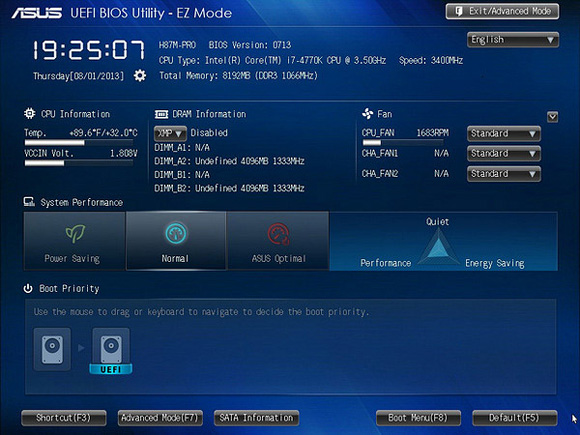
Меняю системную дату и пробую загрузить Windows. Превед синий экран BSOD! Что оно там написало я не успел прочитать, а Windows сразу запустил автоматическое исправление ошибок. После того, как оно не сработало, решил выключить компьютер и проверить еще разок все детальки. При этом нашел в инструкции Asus H87-PRO, что 2 планки памяти лучше подключать в Dimm A2 и Dimm B2 разъемы вместо А1 и B1. Кроме того, не совсем правильно подключил spdif кабель от видеокарты. Когда все сделал, опять включаю компьютер — Windows не грузится:(
Идем дальше. Мои подозрения пали на видеокарту, моя старая GTS 250. Вот как она красиво выглядит в нормальном состоянии:)

Так вот у нее интерфейс PCI-Express x16 2.0, тогда как на новой материнке я подключал ее в слот с PCI-Express 3.0. Посмотреть в инструкции, что чуть ниже есть место для размещения и 2.0 — решил переставить ее туда. Плохо, что она располагалась очень низко к днищу корпуса, к тому же, скорее всего, вентилятор на ней корректно не функционировал. И все бы ничего, если бы я не запустил какой-то memory test. Как только проверка дошла до второй планки, компьютер выключился а из корпуса потянуло горелым запахом:) Больше компьютер не включался.
Я отложил новые запчасти подальше и попытался собрать старые комплектующие. Это также ни к чему не привело. Я подумал, что проблемы либо с блоком питания (БП) или видяхой. Повозмущался на ночь глядя в твиттере и пошел спать… Кстати, как потом оказалось PCI-Express 3.0 имеет обратную совместимость с PCI-Express 2.0 :)
… прошло где-то 12 часов …
Не зря говорят, что утро вечера мудренее… Одного взгляда на видеокарту хватило чтобы увидеть «ожоги» и понять, что видяху я спалил. Тогда же мне товарищ подсказал, что в Asus H87-PRO оказывается есть интегрированное видео! Забавно, что в описании материнки при покупке этого указано не было. Собственно, я заново собрал новый компьютер и все запустил. Дошел до BIOSа, и снова Windows отказался загрузиться. Хорошая новость в том, что никакие новые комплектующие на сгорели, плохая — с видяхой можно пропрощаться и BSOD остался.
Последнее, что я изменил в «железе» это сменил старый шлейф SATA от винчестера на новый SATA6, который шел в комплекте. И что бы вы думали? — заработал фронтальный вентилятор. Какая между ними связь я не знаю, но факт остается фактом. Возможно, из-за этих же причин не работал кулер на видеокарте. Собственно, замена SATA шлейфа ни к чему не привела, все тот же BSOD.
Самое интересно, что Windows не грузился даже в Safe Mode. А большая часть всех описаний исправления ситуации в интернете была именно через безопасный режим. Единственным вариантом было что-то сделать через Windows 7 System Recovery.
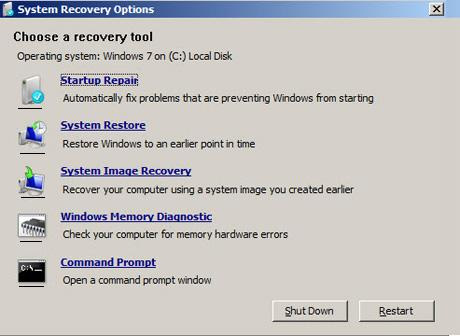
- Я еще пару раз пытался исправить ошибку через Startup Repair.
- Дальше пробовал восстановить все из ранее сохраненной точки (System Restore, System Image Recovery).
- Обновил BIOS.
- Думал восстановить установку Windows с флешки. Но вот оказалось, что версия Windows на флешке не совместима с той, которая на компьютере. Забавно, но я как раз записывал флешку перед обновлением компьютера, но выбрал не ту версию:(
- Дальше через Windows 7 System Recovery зашел в консоль и думал скопировать все файлы с винчестера на внешний диск дабы создать новую загрузочную флешку. Еле-еле нашел диск с файлами (оказывается он L не G, не F, а L!), но как оказалось доступ к папке закрыт. Приехали…
Идеи начинали заканчиваться, и тут я нашел на одном из форумов фразу:
Во-первых в биосе попробовать сата с AHCI в IDE переключить.
Во-вторых старый комп собрать ещё реально? Хоть на коленке, в корпус ставить не надо…
Там надо в винде один параметр в реестре поправить и она после этого на любой матери с AHCI загрузится…
Захожу в BIOS, меняю данную настройку, перезагружаюсь и… все работает! Вот ведь как бывает, кто знал, что нужно поменять всего одну опцию среди десятков других, и «железки» тут не при чем. И видяха была спалена зря.
Кстати, некоторые выводы по теме:
- Если решили обновить комп, то лучше менять все сразу. Хотя, с другой стороны, с большой долей вероятности именно так вам придется поступить — ведь смена процессора повлечет замену материнки, а может и памяти с блоком питания.
- Не занимайтесь обновлением компьютера на ночь глядя.
- Постарайтесь чтобы у вас был параллельный выход в интернет (смартфон, ноут, планшет).
- Не забудьте сделать правильную загрузочную флешку. Да, теоретически, при смене матери+проца переустанавливать Windows не обязательно, но всякое может быть.
- Собираете мощный комп? — берите блок питания с запасом.
- Если все стабильно, хорошо функционирует и вам комфортно работается, то комп можно не менять.
P.S. Заранее хочу возразить поклонникам фирмы Apple, фраза «что с их техникой проще работать» не катит:) Во-первых, работать за ноутбуком и стационарным компьютером — это определенно разные вещи. Во-вторых, по цене техники Apple можно купить сразу готовый и отлично работающий компьютерный блок, а то и два. Просто, когда сталкиваешься со всеми этими современные технологиями раз в три года, бывает тяжело за всем уследить.
Удачных вам апгрейдов:)

2шт. по 4MB — мощный комп однако
Aleks, ну на новой материнке только DDR3, старые планки не подошли, пришлось брать новые)
Лично я с таким больше не рискую. Железо для меня ещё те три сосны… Поэтому я выбираю пусть и попроще, но зато готовую и рабочую сборку. В целом, особых требований у меня к компьютеру нет, так что по цене получается вполне нормально.
wmas, вполне разумный вариант:) я просто более-менее в этом ориентировался, поэтому все еще выбираю сам. Но, как я сказал, в одном из советов, лучше взять купить все новые комплектующие и собрать комп с нуля, причем систему тоже поставить новую. Тогда это не сложно. А вот когда нужно что-то совмещать, то тут есть нюансы. Вообще мог бы справиться со всем за часа 2, если бы установить Windows с нуля, но решил пойти другим путем.
Похоже, что ты давно комп не апгрейдил — ACHI уже давно по умолчанию используется.
Советую еще ssd диск купить и на него заново систему установить. Ускорение будет очень хорошо заметно.
DeveloperGuru.NET, ну года 3 это как минимум. Мне знакомый тоже потом про ACHI сказал, не мог посоветовать до того как я «начал экспериментировать» :)
Типа система на SSD, а остальная информация на другом винте?
> Типа система на SSD, а остальная информация на другом винте?
Зависит от размера диска. У меня 128 ГБ и установлено куча программ. Все даже не влазит, поэтому некоторые вещи через Junction переношу на HDD.
Ставить крутой процессор Core i5 Haswell и видеокарту трехгодичной давности — это неправильно как-то. Там встроенная графика Intel HD Graphics 4600 даже помощнее будет. Ее, кстати, вполне может хватить для решения даже сложных задач вплоть до гейминга и просмотра видео высокого разрешения. Если большего не нужно, то можно даже полноценную видюху не покупать
Plotegor, хм, мощнее? — это вряд ли. Да, встроенная графика норм, но насчет круче я бы поспорил. Специально пошел посмотрел для сравнения на одном из сайтов например game-debate.com, так GTS250 на 90% получше Intel HD Graphics 4600:) Видео там было вполне себе нормальное, 1 гиг, шина 256бит, гддр3, хорошие частоты и т.п. В любом случае, ее больше нет) Новая будет мощнее, но там и БП надо покупать — хлопотно это все.
Про переключение с AHCI на IDE — такой баян, что его стыдно не знать. Кстати позже можно переключится обратно, когда все драйвера установишь.
Windows новый или тот, который был на старом компе? Если тот который на старом компе — повезло что завелось. Если переносишь Windows с одного железа на другое, желательно удалить все драйвера, по крайней мере так рекомендуют.
Интегрированные видеокарты уже давно перенесены с материнки (северного моста) непосредственно в сам процессор. Посему не правильно друг сказал, в материнке нет встроенной видеокарты, она в процессоре Intel Core i5-4570 3.2GHz.
elimS, первый раз узнал про AHCI:) чес-слово. Товарищ потом еще сказал — мол, да знаю такой прикол. Раньше не мог подсказать. По поводу встроенного видео — он как раз и говорил что в процессоре оно, просто имелось ввиду, что я не заметил видеовыходы на материнке)) Теперь понял почему в магазине не было сказано о наличии интегрированного видео.
С Windows повезло, если бы ничего не напортачил) Ну, хорошо что не потребовалось заново ставить.
А в чем разница между AHCI на IDE? есть смысл обратно переключать?
У AHCI:
— Поддержка NCQ (Native Command Queuing), которая позволяет дискам SATA принимать более одной команды одновременно, и динамически изменять порядок команд для достижения максимальной эффективности.
— Поддержка «горячего» подключения устройств.
— Поддержка поэтапной раскрутки двигателей многочисленных жестких дисков во время загрузки.
Рядовых пользователей по сути должен заинтересовать первый пункт, который в теории должен дать более лучшую производительность дисковой системы.
elimS, ясно, попробую после установки всех драйверов переключиться обратно.
подскажите пожалуйста где скачать инструкцию для asus H87 pro на русском
Николай, поискать где-то в интернете, думаю, можно. А зачем она нужна?
инструкция на английском довольно ёмкая, не хотел пропустить что нибудь важное, по поводу сборки компьютера не особо компетентен, ну и цена приличная не охота сразу запороть)
Николай, в принципе, никаких экстра сложностей там нету. Единственное, что нужно будет сделать «Вв биосе попробовать сата с AHCI в IDE переключить» — у меня из-за этого все не работало и пришлось убить столько времени.